
Microsoft vă oferă versiunea pe 32 de biți a Windows 10 dacă faceți upgrade de la versiunea pe 32 de biți a Windows 7 sau 8.1. Dar puteți trece la versiunea pe 64 de biți, presupunând că hardware-ul dvs. o acceptă.
Dacă ați avut o versiune pe 32 de biți de Windows 7 sau 8.1 instalată pe computer și actualizat la Windows 10 , Microsoft v-a oferit automat versiunea pe 32 de biți a Windows 10. Dar, dacă hardware-ul dvs. acceptă utilizarea unui sistem de operare pe 64 de biți, puteți face upgrade la Versiune pe 64 de biți de Windows gratuit.
LEGATE DE: Cum să faceți upgrade de la Windows 7 sau 8 la Windows 10 (chiar acum)
Asigurați-vă că procesorul dvs. este capabil pe 64 de biți
Să începem cu începutul. Înainte chiar să vă gândiți să faceți upgrade la Windows pe 64 de biți, va trebui să confirmați că CPU-ul din computerul dvs. este capabil pe 64 de biți. Pentru aceasta, accesați Setări> Sistem> Despre. În partea dreaptă a ferestrei, căutați intrarea „Tip sistem”.
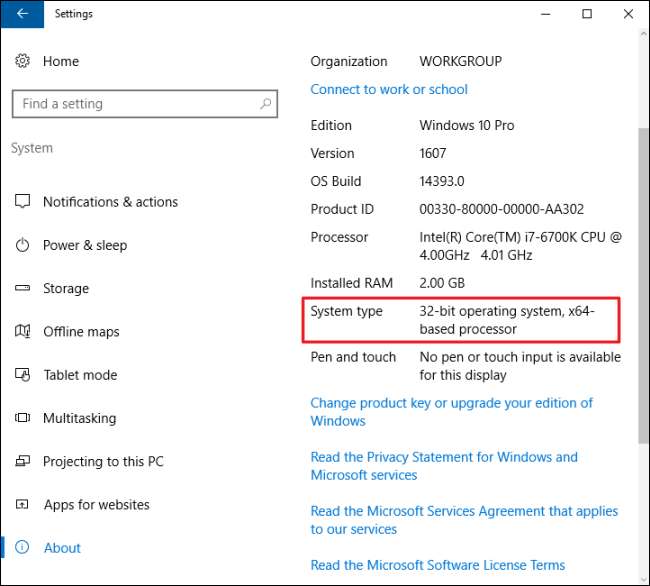
Veți vedea unul dintre cele trei lucruri aici:
- Sistem de operare pe 64 de biți, procesor pe bază de x64 . CPU-ul dvs. acceptă 64 de biți și aveți deja instalată versiunea de 64 de biți de Windows.
- Sistem de operare pe 32 de biți, procesor bazat pe x86 . CPU-ul dvs. nu acceptă 64 de biți și aveți instalată versiunea Windows pe 32 de biți.
- Sistem de operare pe 32 de biți, procesor bazat pe x64 . CPU-ul dvs. acceptă 64 de biți, dar aveți instalată versiunea de 32 de biți de Windows.
Dacă vedeți prima intrare în sistemul dvs., nu aveți nevoie de acest articol. Dacă vedeți a doua intrare, nu veți putea instala deloc versiunea Windows pe 64 de biți pe sistemul dvs. Dar dacă vedeți ultima intrare din sistemul dvs. - „Sistem de operare pe 32 de biți, procesor bazat pe x64” - atunci aveți noroc. Aceasta înseamnă că utilizați o versiune pe 32 de biți a Windows 10, dar procesorul dvs. poate rula o versiune pe 64 de biți, deci dacă o vedeți, este timpul să treceți la secțiunea următoare.
Asigurați-vă că hardware-ul computerului dvs. dispune de drivere pe 64 de biți
Chiar dacă procesorul dvs. este compatibil pe 64 de biți, vă recomandăm să vă gândiți dacă hardware-ul computerului dvs. va funcționa corect cu o versiune de Windows pe 64 de biți. Versiunile pe 64 de biți de Windows necesită drivere hardware pe 64 de biți, iar versiunile pe 32 de biți pe care le utilizați în sistemul dvs. Windows 10 actual nu vor funcționa.
Hardware-ul modern ar trebui să ofere cu siguranță drivere pe 64 de biți, dar hardware-ul foarte vechi ar putea să nu mai fie acceptat și este posibil ca producătorul să nu fi oferit niciodată drivere pe 64 de biți. Pentru a verifica acest lucru, puteți vizita paginile web de descărcare a driverelor producătorului pentru hardware-ul dvs. și puteți vedea dacă sunt disponibile drivere pe 64 de biți. Totuși, nu ar trebui să descărcați aceste informații de pe site-ul web al producătorului. Acestea sunt probabil incluse în Windows 10 sau vor fi descărcate automat din Windows Update. Dar hardware-ul vechi - de exemplu, o imprimantă deosebit de veche - pur și simplu nu poate oferi drivere pe 64 de biți.
Actualizați efectuând o instalare curată
Va trebui efectuați o instalare curată pentru a ajunge la versiunea pe 64 de biți a Windows 10 de la cea pe 32 de biți. Din păcate, nu există o cale de actualizare directă.
LEGATE DE: Cum se face o instalare curată a Windows 10 în modul ușor
Avertizare : Faceți o copie de rezervă a fișierelor importante înainte de a continua și asigurați-vă că aveți tot ce aveți nevoie pentru a reinstala programele. Acest proces vă va șterge întregul hard disk, inclusiv Windows, programele instalate și fișierele personale.
În primul rând, dacă nu ați făcut încă upgrade la Windows 10, va trebui să utilizați instrumentul de actualizare pentru a face upgrade. Veți obține versiunea pe 32 de biți a Windows 10 dacă anterior utilizați o versiune pe 32 de biți a Windows 7 sau 8.1. Dar procesul de actualizare va oferi computerului dvs. o licență Windows 10. După actualizare, asigurați-vă că verificați dacă versiunea dvs. curentă pe 32 de biți de Windows 10 este activată în Setări> Actualizare și securitate> Activare.
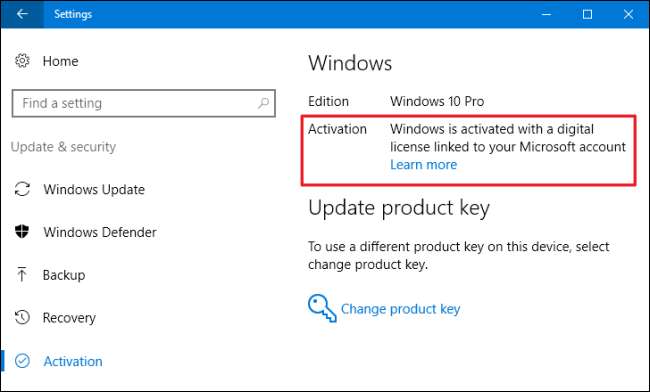
După ce utilizați o versiune activată a Windows 10 pe 32 de biți, descărcați instrumentul de creare a conținutului media Windows 10 de la Microsoft . Dacă utilizați versiunea pe 32 de biți a Windows 10 în acest moment, va trebui să descărcați și să rulați instrumentul pe 32 de biți.
Când rulați instrumentul, selectați „Creați suporturi de instalare pentru un alt PC” și utilizați instrumentul pentru a crea o unitate USB sau pentru a arde un disc cu Windows 10. În timp ce faceți clic prin expert, vi se va întreba dacă doriți să creați - Suport de instalare pe 64 de biți sau pe 64 de biți. Selectați arhitectura „64-bit (x64)”.
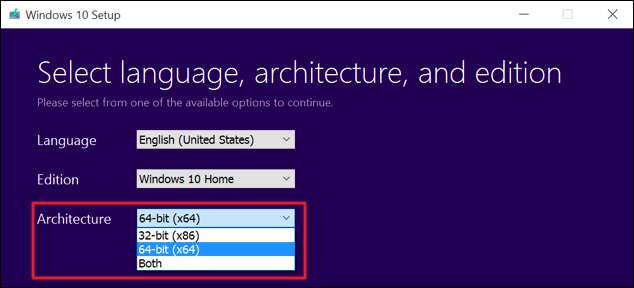
Apoi, reporniți computerul (ați făcut toate copiile de rezervă, nu?) Și porniți de pe suportul de instalare. Instalați Windows 10 pe 64 de biți, selectând „Instalare personalizată” și suprascriind versiunea dvs. curentă de Windows. Când vi se cere să introduceți o cheie de produs, săriți peste proces și continuați. Va trebui să omiteți două dintre aceste solicitări în total. După ce ajungeți la desktop, Windows 10 va face check-in automat cu Microsoft și se va activa. Acum veți rula ediția pe 64 de biți a Windows pe computerul dvs.
Dacă doriți să reveniți la versiunea pe 32 de biți a Windows, va trebui să descărcați instrumentul de creare a suportului media - versiunea pe 64 de biți, dacă rulați versiunea pe 64 de biți a Windows 10 - și să o utilizați pentru creați suporturi de instalare pe 32 de biți. Porniți de pe acel suport de instalare și efectuați o altă instalare curată - de data aceasta instalând versiunea pe 32 de biți peste versiunea pe 64 de biți.
Credit de imagine: plămădit pe Flickr







